Google sheets တွင် burndown chart ဖန်တီးနည်း
တိုးတက်မှုဇယား သည် အဖွဲ့အစည်းတစ်ခုရှိ လုပ်ငန်းဆောင်တာများ၏ အမှန်တကယ်တိုးတက်မှုနှင့် စံပြအလုပ်များ ပျက်ပြားမှုကို ပြသသည့်ဇယားတစ်ခုဖြစ်သည်။
ဤဇယားအမျိုးအစားသည် အဖွဲ့များနှင့် ပရောဂျက်မန်နေဂျာများက အစီအစဉ်တကျ အရှိန်အဟုန်ဖြင့် လုပ်ဆောင်နေခြင်း ရှိမရှိ ဆုံးဖြတ်ရန် ကူညီပေးနိုင်ပါသည်။
ဤသင်ခန်းစာသည် Google Sheets တွင် အောက်ပါတိုးတက်မှုဇယားကို ဖန်တီးနည်း အဆင့်ဆင့် ဥပမာကို ပေးသည်-

သွားကြရအောင်!
အဆင့် 1: ဒေတာကိုထည့်ပါ။
ဦးစွာ၊ နေ့စွဲအလိုက် စံပြအလုပ်တိုးတက်မှုနှင့် အမှန်တကယ်အလုပ်တိုးတက်မှုကိုပြသသည့် အောက်ပါဒေတာအတွဲသို့သွားကြပါစို့။
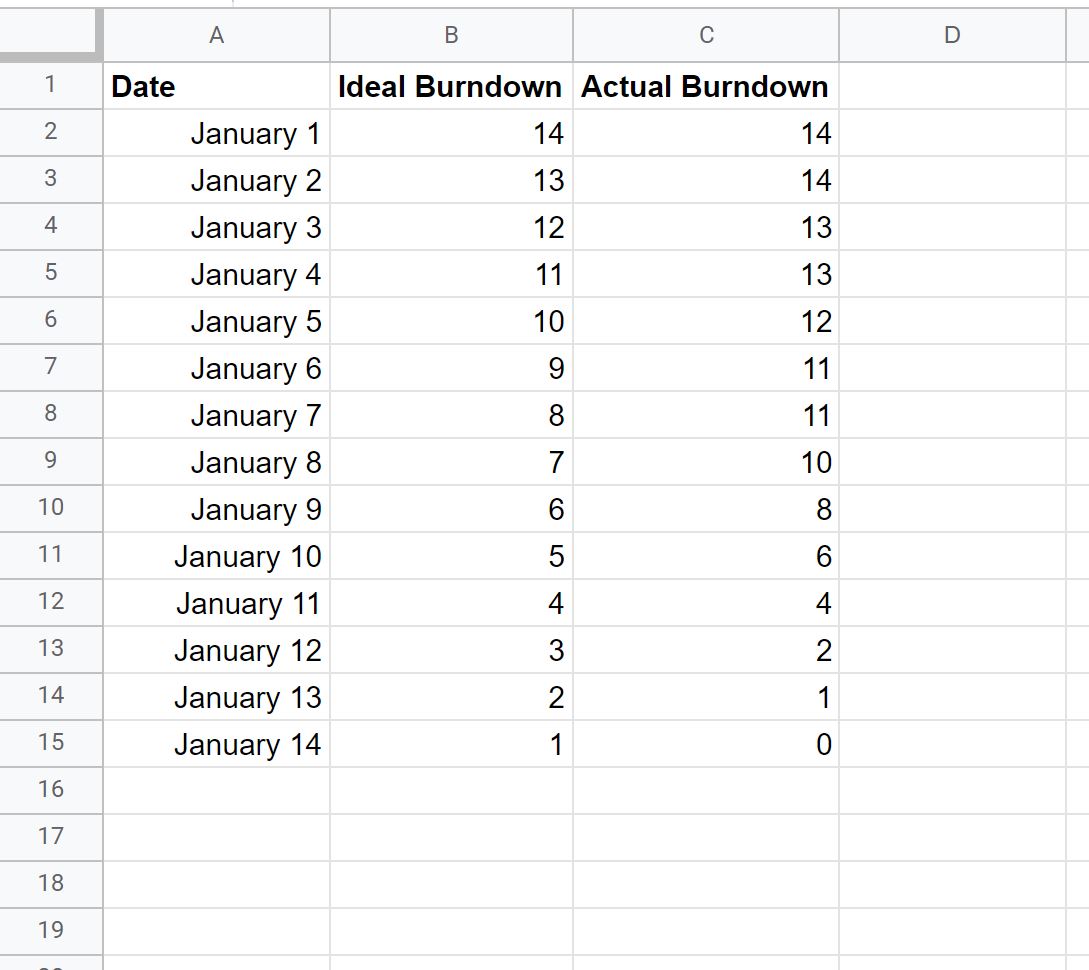
အဆင့် 2- မီးလောင်မှုဇယားကို ထည့်သွင်းပါ။
ထို့နောက်၊ အပိုင်းအခြား A1:C15 ရှိ ဆဲလ်များကို မီးမောင်းထိုးပြပါ၊ ထို့နောက် Insert tab ကို နှိပ်ပါ၊ ထို့နောက် ဇယား –
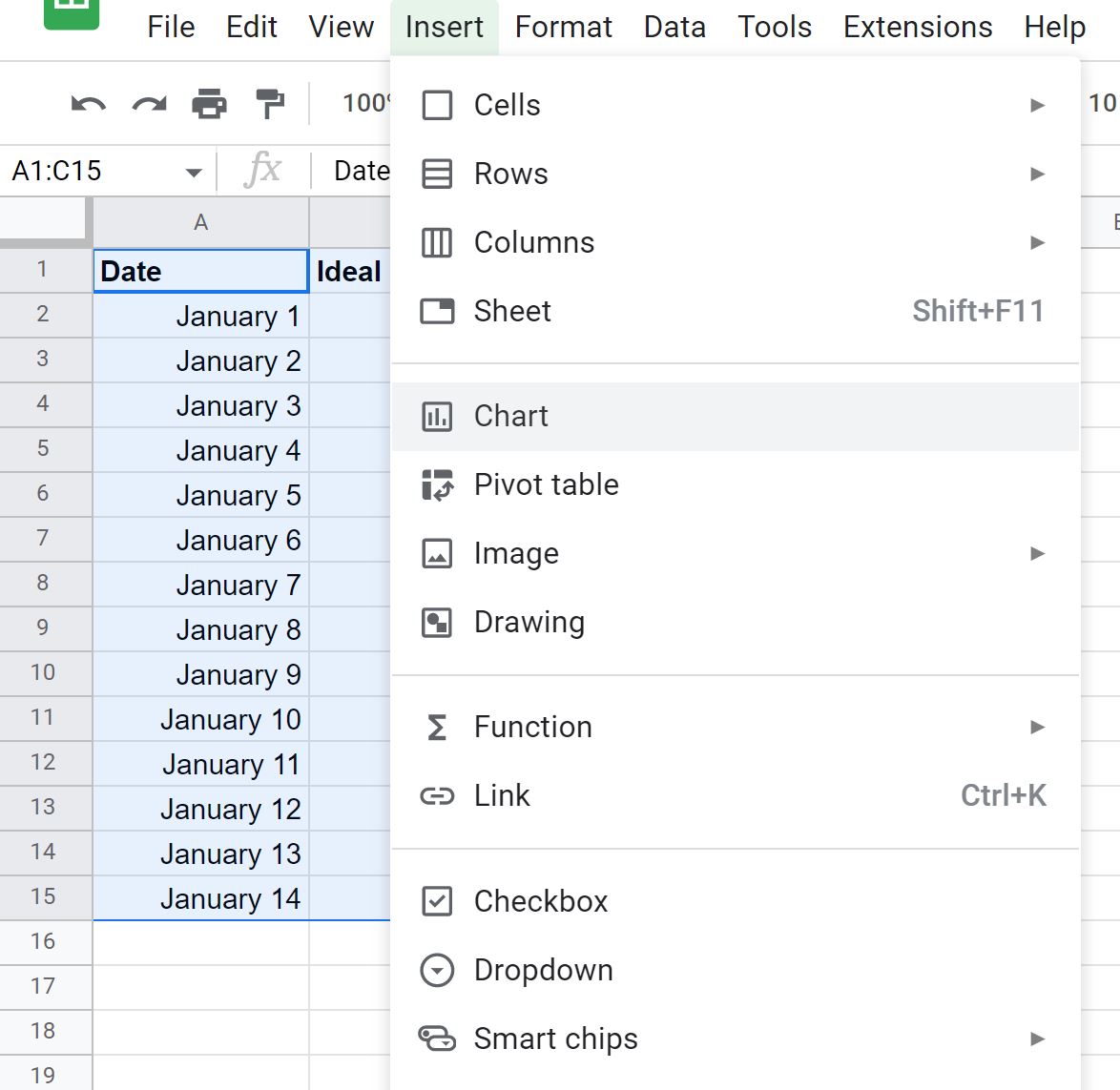
မျက်နှာပြင်၏ညာဘက်ခြမ်းတွင် ပေါ်လာသည့် Chart Editor အကန့်တွင်၊ ဇယားအမျိုးအစားအဖြစ် Line Chart ကို ရွေးချယ်ပါ-
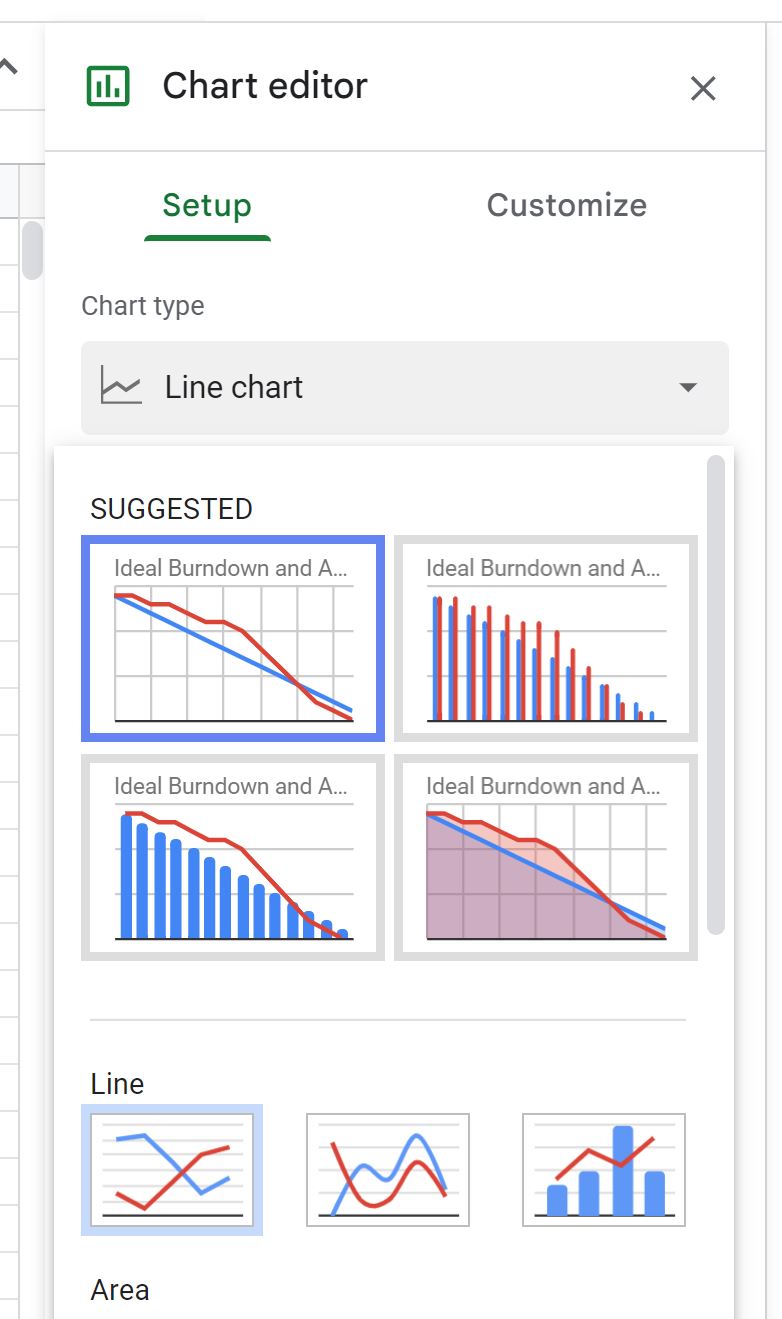
အောက်ပါဇယားပေါ်လာပါမည်-

သင်လိုချင်သောကွက်ကွက်ကိုပေးရန်အတွက် ခေါင်းစဉ်၊ အရောင်များ၊ လိုင်းစတိုင်နှင့် ဝင်ရိုးအညွှန်းများကို စိတ်ကြိုက်ပြင်ဆင်နိုင်ပါသည်။
အဆင့် 3- မီးလောင်ကျွမ်းမှုဇယားကို ဘာသာပြန်ပါ။
မီးလောင်ကျွမ်းမှုဇယားရှိ အပြာရောင်မျဉ်းသည် လုပ်ဆောင်စရာများ၏ “ စံပြ” လောင်ကျွမ်းခြင်း သို့မဟုတ် “ စီစဉ်ထားသည်” လောင်ကျွမ်းမှုကို ကိုယ်စားပြုသည်။
အနီရောင်မျဉ်းသည် “ အစစ်အမှန်” လုပ်ငန်းကို လောင်ကျွမ်းစေခြင်းကို ကိုယ်စားပြုသည်။
အနီလိုင်းသည် အပြာမျဉ်းအထက်တွင် ရှိနေသောအခါ၊ အဖွဲ့သည် မျှော်လင့်ထားသည်ထက် နှေးကွေးသော အလုပ်များကို ပြီးမြောက်ပြီး အနီလိုင်းသည် အပြာလိုင်းအောက်ရောက်သောအခါ၊ အဖွဲ့သည် မျှော်လင့်ထားသည်ထက် ပိုမိုမြန်ဆန်စွာ ပြီးမြောက်ပါသည်။
အထက်ဖော်ပြပါ တိုးတက်မှု ဂရပ်ဖစ်မှ၊ အဖွဲ့သည် ဇန်နဝါရီ ၁၁ ရက်အထိ စီစဉ်ထားသည့် အရှိန်နှုန်းထက် နှေးကွေးသော အလုပ်များကို ပြီးမြောက်ကြောင်း ကျွန်ုပ်တို့ တွေ့မြင်နိုင်ပါသည်။
ဤအချက်ပြီးနောက်၊ အနီရောင်မျဉ်းသည် အပြာမျဉ်းအောက် ရောက်နေသောကြောင့် အဖွဲ့သည် မျှော်လင့်ထားသည့် အရှိန်နှုန်းထက် ပိုမြန်သော အလုပ်များကို ပြီးမြောက်စေပါသည်။
မှတ်ချက် – ဤဥပမာတွင်၊ ကျွန်ုပ်တို့သည် x-axis အတွက် တစ်ဦးချင်းနေ့ရက်များကို အသုံးပြုခဲ့သည်၊ သို့သော် သင့်အဖွဲ့ သို့မဟုတ် ကုမ္ပဏီအတွက် အပတ်စဉ်၊ နှစ်ပတ် သို့မဟုတ် အခြားစံကာလများကို သင်အသုံးပြုနိုင်ပါသည်။
ထပ်လောင်းအရင်းအမြစ်များ
အောက်ဖော်ပြပါ သင်ခန်းစာများသည် Google Sheets တွင် အခြားသော အသုံးများသည့် အလုပ်များကို မည်သို့လုပ်ဆောင်ရမည်ကို ရှင်းပြသည်-
Google Sheets တွင် ဇယားကွက်သို့ ပျမ်းမျှစာကြောင်းထည့်နည်း
Google Sheets တွင် ဇယားကွက်သို့ လမ်းကြောင်းသစ်လိုင်းကို မည်သို့ထည့်ရမည်နည်း။
Google Sheets တွင် စာကြောင်းများစွာဆွဲနည်း